平度小学信息技术备课四年级上.docx
《平度小学信息技术备课四年级上.docx》由会员分享,可在线阅读,更多相关《平度小学信息技术备课四年级上.docx(54页珍藏版)》请在冰豆网上搜索。
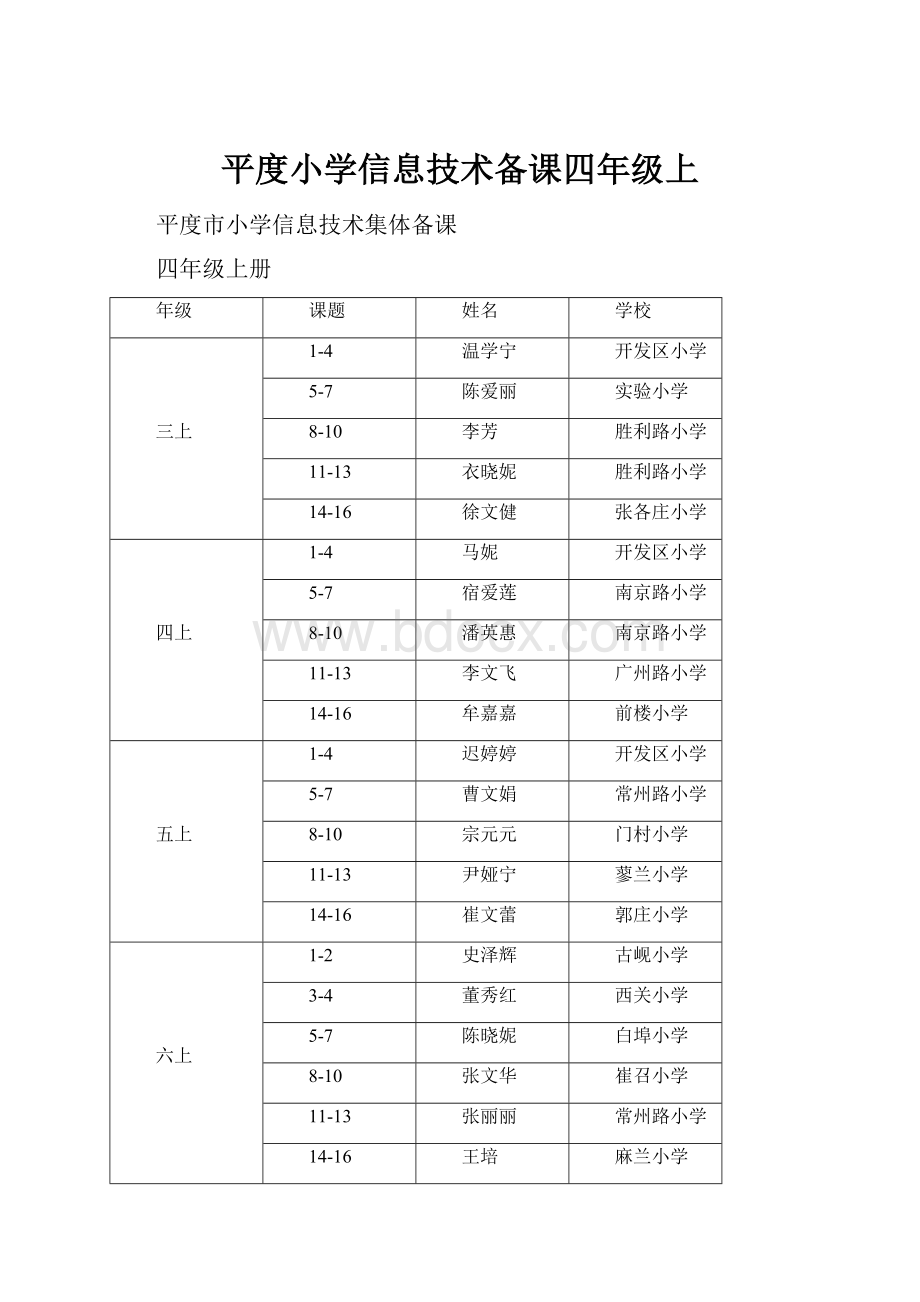
平度小学信息技术备课四年级上
平度市小学信息技术集体备课
四年级上册
年级
课题
姓名
学校
三上
1-4
温学宁
开发区小学
5-7
陈爱丽
实验小学
8-10
李芳
胜利路小学
11-13
衣晓妮
胜利路小学
14-16
徐文健
张各庄小学
四上
1-4
马妮
开发区小学
5-7
宿爱莲
南京路小学
8-10
潘英惠
南京路小学
11-13
李文飞
广州路小学
14-16
牟嘉嘉
前楼小学
五上
1-4
迟婷婷
开发区小学
5-7
曹文娟
常州路小学
8-10
宗元元
门村小学
11-13
尹娅宁
蓼兰小学
14-16
崔文蕾
郭庄小学
六上
1-2
史泽辉
古岘小学
3-4
董秀红
西关小学
5-7
陈晓妮
白埠小学
8-10
张文华
崔召小学
11-13
张丽丽
常州路小学
14-16
王培
麻兰小学
我们致力于集思广益我们致力于快乐工作
我们致力于资源共享我们致力于共同成长
尊重作者的辛勤劳动分享请保留作者信息
第一课《班级管家小助手》教学设计
四年级上册
教学目标
1.知识与技能
(1)初步理解“数据处理”的概念,理解表格和数据处理之间的关系;
(2)初步了解Excel2010软件功能;学会启动和关闭Excel2010;
(3)认识Excel2010的工作界面及窗口组成;重点理解工作区和单元格、名称框和编辑框、工作表和工作簿的概念。
2.过程与方法
(1)学会利用知识迁移的方法,初步认识Excel2010软件。
(2)通过小组合作学习交流,共同探讨Excel2010的组成和功能。
(3)鼓励学生自主尝试、探索新知识,并能和同伴分享学习成果。
3.情感态度价值观
(1)培养学生现代信息管理意识,知道使用电子表格进行信息管理可以做到有条理,规范化和高效率,激发学习Excel2010知识的兴趣。
(2)培养学生的探索精神、自主学习意识和小组合作意识,体验合作学习在学习中的魅力。
教学重点、难点
教学重点:
(1)学会启动、关闭Excel2010。
(2)认识Excel2010的工作界面及窗口组成,重点理解工作区和单元格、名称框和编辑框、工作表和工作簿的概念。
教学难点:
(1)理解“数据处理”的概念,理解表格和数据处理之间的关系;
(2)理解工作区、单元格、工作表和工作簿的概念及它们之间的关系。
课时安排:
1课时
教学过程
(一)创设情境,导入新课
师:
同学们,在日常生活中,我们经常会用到各种各样的表格。
例如:
开学初老师们要在班级日常管理中制作许多表格,如:
课程表、值日表、座次表、体检表、运动会报名表、成绩表、杂志征订表等,这都是一些数据的收集和整理,也叫做数据处理。
阅读教材1-2页,和小组同学讨论一下1、你怎样理解数据处理;2、生活中你遇到过哪些数据处理;3、简单说说数据处理和表格的关系。
(2人小组讨论,汇报)
(教师出示常用的表格)大家有没有想过这么多的数据处理工作如果只用人工去做,不仅工作量很大而且很容易出错。
这些工作能不能用计算机来处理呢?
这就是我们今天要学的新的应用软件Excel2010。
可能有的学生会说,我们前面学习的Word2010可以进行表格处理,为什么还要学其它软件呢?
(老师向学生展示一些集图形、图像于一体的精美的电子表格作品,激发学生的学习兴趣。
)Excel2010是集表格处理、图形显示和数据运算于一体的应用软件。
它的主要功能有:
1、简单、快捷的数据处理和数据分析功能;2、灵活、实用的数据处理和数据分析功能;3、方便、直观的图形和图表处理功能;4、简捷、有效的数据管理功能。
你想不想学会这款软件来帮助老师进行数据处理,成为一名称职的班级小管家呢?
今天我们就一起来认识一下这位新朋友!
(二)小组合作,学习新知
1、启动Excel2010
Excel2010是office2010办公软件中的一个组件,既然Excel2010和Word2010都是office2010办公软件中的一个组件,那么它们的操作是不是也很相似呢?
让我们一起来试一试吧!
请同学们借鉴之前学习过的Word2010操作方法也可以自学课本知识,自己尝试启动Excel2010。
同时小组交流一下,有几种启动Excel2010的方法。
4人小组汇报。
请小组派两名代表进行汇报,一名同学演示操作一名同学负责解说。
小组之间互相补充,教师进行小结。
方法一:
执行“开始”——“程序”——“MicrosoftOffice2010”——“Excel2010”;
方法二:
双击桌面上的Excel2010快捷图标;
方法三:
如果有已经保存好的Excel2010文件,直接双击打开也可启动软件。
2、初识Excel2010窗口
(1)根据以前我们学习软件的经验,大家会发现Office2010的套装软件有很多相似之处Excel2010也不例外,(教师引导学生观察Word2010和Excel2010)看看有哪些一样,哪些不一样?
(按顺序进行)
学生回答。
老师要求学生总结:
从上到下依次是标题栏、菜单栏、工具栏、左右滚轴、状态栏等,这些都是和Word2010一样的。
不仅外观相似,其实它们的功能也是类似的,同学们可以自己尝试一下。
并填写汇报表(展示后教师小结)
(2)下面重点看一下Excel2010中与众不同的地方。
请同学们参考课本自己尝试操作一下,然后以6-8人小组为单位进行交流并填写汇报表格。
初识Excel2010窗口
Excel2010窗口与Word2010窗口比较
相同
不同
名称
功能简介
名称
功能简介
标题栏
显示文件名称等
工作区
横线和竖线组成了很多小格子
菜单栏
显示菜单项
单元格
工作区里的一个小格子
工具栏
显示相应菜单的工具命令
名称框
选择一个单元格名称框会显示它的名称
滚轴
左右或上下拖动显示窗口
编辑框
显示当前单元格中的内容或公式
状态栏
显示当前编辑状态
工作表
会有3个工作表,单击名字能互相切换
工作簿
新建的文件就叫做工作簿1
你还有哪些问题:
教师根据小组交流情况进行总结和答疑:
(1)单元格是组成电子表格最基本单位,单元格组成了Excel2010的工作区。
(2)单元格都有名字,他们显示在名称框中,为什么会有名字在后面的学习中会知道。
(3)编辑框除了显示单元格内容还会显示公式,学习过数学的同学都知道,公式可是数据计算的重要法宝,在这里当然少不了后面也会学习。
(4)工作表和工作簿有什么区别和联系呢?
(学生尝试解答)
如果说我手里现在拿着一个本子,工作簿可以比做我手里的什么,而工作表呢?
现在你能明白这两者的关系吗?
小结:
工作簿是一个本子,工作表是其中的一张纸。
本子里有很多很多的纸,我可以撕下来一张,和删除操作一样,我也可以新夹入一张纸,认为和插入工作表一样。
所以说工作簿是一个大概念,工作表是一个小概念,工作簿里面包含着工作表。
3、退出Excel2010
该和Excel2010说再见了,相信有了启动Excel2010的经验退出也难不倒大家,也可以结合课本进行操作。
(学生操作)
(学生演示讲解)单击窗口中的关闭按钮,如果不需要保存,就直接选择“不保存”退出;若单击“保存”,则先保存Excel文件,再退出Excel2010。
(演示中强调)Excel保存的Excel文件的扩展名是xlsx或xls(Excel2007以前版本)。
(三)交流分享,全课小结
请同学们以4人小组为单位结合课本和学习单,完成课本第7页的交流分享。
1.你学会了哪些启动Excel2010的方法?
2.Excel2010的窗口是由哪些部分组成的,和Word2010的窗口的有哪些区别?
3.今天认识了新朋友Excel2010,你有哪些收获?
小组汇报,教师小结。
今天我们只是初步认识了Excel2010,在今后学习中我们将更多地了解它、掌握它、使用它,让它更好的为我们的学习生活服务。
六、板书设计
第一课班级管家小助手
启动Excel
Excel窗口组成
退出Excel
第2课小管家秘籍
(一)
——探秘单元格
教学目标
(1)了解Excel2010中单元格的命名;
(2)了解Excel2010中单元格中的多种数字格式。
教学重点、难点
教学重点:
(1)了解认识单元格的命名。
(2)改变Excel2010单元格中的数字格式
教学难点:
改变单元格的数字格式
教学过程
一、导入:
上节谭,我们已经初步认识了电子表格窗口中的工作区。
二、讲授新课:
1、单元格的命名:
同学们,我们每个人都有名字,出示Excel2010工作区里的每一个单元格都有自己的名字,你们猜猜他们叫什么名字?
谁说的对呢?
阅读教材5-6页,和小组同学讨论一下:
单元格是怎样命名的?
你还知道了哪些知识?
独立完成第9页练习,2人组相互检查。
你指我说,4人小组,组内接龙,依次出题答题,不答题的当评委,组长评价。
2、数据的输入:
(1).观察体检表,不同数字格式。
观察表中的数字,1号孙小萌体重34.5kg,34.5是什么数?
引出数字格式,板书。
(2).完成小任务:
3、单元格中的数字格式:
改变1号孙小萌的体重数为两位小数。
怎样做?
后悔了,怎么变回来?
进一步探索工具栏数字功能区,交流:
你还有什么新发现?
三、练习:
两人一组完成数字变变变游戏。
改变带颜色背景的数字为保留两位小数、一位小数和百分比格式。
教师小结:
改变数字格式的方法。
强调先选中单元格,再操作。
拓展学习——百变日期
展示:
表示日期的格式类型有很多,如下图:
……
4人组研究一下,怎样变换日期的格式类型,比一比哪个小组变换的时间格式类型多。
四、谈收获
汇报研究成果。
梳理总结课后延伸
这节课你有哪些收获?
小组汇报,教师。
五、教师总结
今天我们认识了单元格,知道了它们的名字,制作了体检表,学会了用键盘来移动光标所在的单元格位置,还了解数字的不同格式,在实际应用中,我们要根据需要选择不同的数字格式,才能使数据更清晰、更直观、更简洁地呈现出来,真正实现让数据为我所用,让Excel2010成为我们学习和生活的好伙伴。
请同学们回家继续探索数字的不同格式及其类型,下节课把你的发现与我们分享。
板书设计
第2课小管家秘籍
(一)
——探秘单元格
命名列标行号 如:
A1
单元格 单击
相关按钮
改变数字格式:
选中单元格
右击—设置单元格格式—数字
第3课小管家秘籍
(二)
——修改单元格
教学目标:
1.打开已保存的工作簿文件;
2.修改单元格内容。
3.自动填充单元格内容。
教学重难点:
重点:
修改单元格的内容
难点:
自动填充单元格
教学过程:
一、导入新课:
请学生找出生活中常用的表格,教师介绍表格在日常生活中的应用,并出示常用表格。
Excel电子表格通过友好的人机界面,实现对日常生活、工作中的表格的数据处理。
是工作、生活中的得力助手。
Excel提供了非常实用的数据分析工具,利用这些分析工具,可解决财务,班级管理中的许多问题,例如财务分析工具、统计分析工具等等。
二、讲授新课:
同学们,我们列举了我们生活中的多种表格,那么,今天我们就来制作一个班级的体检表。
首先让我们用打开word文件的方式,将体检表文件打开。
已经打开的同学看一看旁边的同学是不是也已经找到文件,并把它打开了。
教师为学生总结打开所有已保存的word、excel、ppt的方法都是通过双击,或者邮件快捷菜单中“打开”来打开的。
(一):
修改单元格内容
1、出示任务:
将B3单元格中的“孙小萌”更改为“孙晓萌”首先请同学们先来回想一下,如果是在word中修改文字内容,改如何操作?
2、根据word中修改文字的方法,你来尝试一下,能不能使用在需要修改的地方插入点光标的形式将体检表中错误的文字修改过来。
完成修改以后,看一看旁边的同学有没完成。
3学生完成后,请一名学生为同学们进行演示。
4、除了插入点光标的方式,课本p11页还告诉我们了另一种可以修改单元格内容的方式,请同学们用课本上的第二种方法,将B10单元格中的“林刚”改为“于翔”。
完成任务后,请和小组成员交流一下,这两种修改方法有什么不同的作用。
5、学生完成任务并做交流后,教师请学生代表说说他们找到的不同,总结学生的交流的结果。
小结:
在单元格内容需要部分修改时,使用双击单元格插入点光标的修改的方法。
(二):
自动填充单元格内容
老师:
同学们现在的体检表有两列的内容是空白的,如果是在word中,性别的一列我们就只能使用复制的方法,而序号我们只能人工输入,这样大大的降低了我们工作的效率,那么接下来我们就来学习将这两列内容快速补全的方法。
1、四人小组分工合作,两人根据课本自动填充单元格的任务一内容,完成“序号”列的自动填充。
另外两名同学则根据课本任务二内容,探究完成对“性别”列的自动填充。
2、两项都完成的小组可获得小组加分
3、请两位学生上台分别演示两个任务的操作。
4、请同学们根据台上同学的演示,把你刚才没有选择的任务完成,完成任务后找你们小组先完成任务的同学订正,同时也为他们的任务订正。
5、教师在学生完成任务后,提出问题:
同样都是自动填充单元格内容,这两个任务有什么区别?
小结:
使用自动填充功能时,选中单个单元格时,自动填充内容与该元格一致;当选择多个单元格区域时,自动填充内容会遵循选择区域的规律自动填充。
三、交流分享
请同学们以4人小组为单位展示你所完成的体检表,说说以下问题,并完成课后的“快乐成长”。
1.你学会了哪些修改表格的方法?
这两种方法有什么不同?
2、使用自动填充功能填充表格时,应该注意什么问题?
今天我们学习了Excel2010修改表格的方法和自动填充功能的使用,在今后学习中我们将更多地深入了解Excel2010的神奇,让它更好的为我们的学习生活服务。
四、板书设计
小管家秘籍二
——修修改改单元格
1、打开工作簿
F2或双击单元格插入点光标修改
2、修改工作簿
单击单元格修改回车结束
3、
自动填充:
选择区域鼠标移动到填充柄右键拖动至填充位置
第4课小管家秘籍
(二)
——工作表里显身手
教学目标:
1.在工作表中插入行的方法。
2.在工作表中插入列的方法。
3.利用“边框按钮”进行简单修饰单元格。
教学重难点:
重点:
在表格中插入行和列的方法。
难点:
1.在表格中插入行和列需要进行选择,知道选定的行和列与插入操作后行和列的位置。
2.选中整个表格进行修饰,要注意对话框中多个按钮的综合运用。
教学过程:
一、导入
同学们在前面几节课,我们都学习了excel哪些知识?
结合我们制作的班级体检表具体说说?
同学们,老师发现这个表格中少了一个同学们,是?
是新转入的xx同学,他是我们班的6号同学。
你们说怎么能把xx同学的信息添加到其中,还是按照正确的学号排列呢?
同学们有了这么多想法,就让我们进入今天要学习的内容:
小管家秘籍(三)——工作表里显身手
二、讲授新课:
(一):
工作表中插入行
1.请同学们自己利用word中表格插入行的方法自己动手试试,看看你能不能把6号xx同学的内容添加上。
2.请做完的同学们,同位两个人分享,看看操作中是否有问题?
3.请同位两个人上来展示,一个说操作方法,一个操作。
4.根据展示同学的操作,调整自己的操作并把添加的内容补充完整,小组内还没有完成操作的同学,请组长或者同位找一下原因,并帮助完成,看看哪个小组最快完成?
5.谁能分享一下,你在刚才制作中出现的问题?
我们应该怎么注意?
教师强调插入行时定位的方法。
如我们要在第五行和第六行中插入一行,就需要在第六行中任意一个单元格,单击右键出现快捷菜单,选择插入整行。
(二):
工作表中插入列
1.如图所示,我们现在要在体检表中“肺活量”这项前增加一项“胸围”。
这次我们要插入的是?
列。
请你根据刚才学习的插入行的方法,自己试试吧。
2.小组长检查小组内完成情况,谁上来演示一下操作。
3.请同学根据演示完成自己的操作并把内容添加好。
在小组长带领下完成,小组长汇报。
4.请你自己试试插入对话中别的命令,你又会有什么发现,一会介绍一下。
学生边演示边简单介绍“活动单元格右移”“活动单元格左移”。
教师总结注意提示我们进行插入操作一定要注意进行定位,选择好位置后进行插入。
(三):
工作表变漂亮
1.现在我们需要打印这个表格,先打印预览一下,你们看现在这个体检表好像缺少了?
对,缺少表格。
那么怎么做呢?
观看微视频自己进行操作,注意总结操作中的步骤。
2.四人小组进行检查,总结操作步骤和操作中应该注意的问题。
3.小组一起展示,1个介绍、1个操作、1个简单板书、1个总结应注意的操作问题。
教师接着提醒注意全选表格,选择边框时候注意看对话框中的预览效果,从而更好地完成操作要求。
4.同位互相检查。
如果完成自己试试在“边框”工具中还有很多让表格更美丽的选项,同位两个人使用一个选项命令自己探究一下。
三、总结
1.同位两个展示自己的作品,讲清楚自己的操作步骤,实现的效果。
2.总结本节课的知识,说说你学会了什么?
遇到表格中的什么问题,怎么解决,解决的步骤是怎样。
学生这样表述回答问题。
四、拓展作业:
你对工作表的知识了解有些哪些呢?
通过阅读课后的阅读材料,下一节课小组内交流一下关于工作表的知识好吗?
板书设计:
第4课小管家秘籍
(二)
——工作表里显身手
一、插入行
二、插入列
三、修饰表格
第5课《激烈的选拔赛》
教学目标
1.知识与技能
(1)学习使用Excel2010整理学生单项成绩,掌握多个工作表的使用。
(2)掌握为工作表改名的几种方法
(3)学习Excel数据排序方法。
2.过程与方法
利用任务驱动,让学生学会自主探究、合作探讨Excel2010的新知识,让学生体会和同学分享学习成果的乐趣。
3.情感态度价值观
(1)利用班级运动会成绩选拔为素材,培养学生的班级集体荣誉感,激发学习Excel2010知识的兴趣。
(2)培养学生的探索精神、自主学习意识和小组合作意识,体验合作学习在学习中的魅力。
教学重点、难点
教学重点:
(1)学会Excel2010工作表间数据复制。
(2)工作表改名的方法
(3)工作表中数据排序
教学难点:
(1)工作表的使用,工作表的命名。
(2)数据排序时数据区的选择,理解“扩展选定区域”的意义,升序降序按钮的使用方法。
教学过程
(一)创设情境,导入新课
师:
同学们,一年一度的学校运动会就要开始了,大家摩拳擦掌,都准备大展身手。
同学们都想代表班级参加学校运动会,为班级争得荣誉,可是运动会的项目有名额限制,每个班只能选5名同学参加比赛。
于是,班里组织大家进行了一次班级选拔赛。
看视频,班级运动会。
师:
选拔赛成绩出来了,可是,怎样才能快速统计出班级选拔赛的成绩,选出参赛队员呢?
我们的Excel能不能帮我们快速完成这个任务呢?
……一定没有问题,让我们来试一试。
(二)小组合作,学习新知
任务一:
整理选拔赛成绩
1.打开“选拔赛成绩”Excel文件
如果在打开文件时遇到问题,不要忘了及时请教身边的小高手。
(请小组同学互相帮助)
2.在excel中整理班级同学的50米跑和跳绳两个项目的成绩。
现在“选拔赛成绩”工作簿中只有50米跑的成绩,放在了“sheet1”工作表中,请在“sheet2”工作表中输入同学们跳高比赛的成绩。
请同学们自学课本31页到32页的知识,自己尝试完成任务的方法,小组同学之间多交流探讨。
请优秀小组派代表演示一下,小组之间可以互相补充,教师强调补充操作要点。
方法一:
选中sheet1工作表中姓名及50米跑成绩→复制
选中sheet2工作表,选中A1单元格→粘贴
选中B1—B20单元格,按Delete键,删除选中的内容。
把跳绳项目的成绩录入B1—B20单元格。
(参照课本32页)
方法二:
选中sheet1工作表中姓名一列→复制
选中sheet2工作表,选中A1单元格→粘贴(只粘贴同学们的姓名)
把跳绳项目的成绩录入B1—B20单元格。
师:
请还有问题的同学再整理一下自己的成绩表吧。
太棒了!
我们这么快就把两个项目的比赛成绩整理录入到一个工作薄了,我们完成任务了吗?
对,还没有完成,我们现在不容易看出50米和跳绳比赛成绩的位置,也没有选出优秀的同学。
那让我们继续探究学习下面的操作吧!
任务二:
更改工作表的名称
为了便于查看,我们把工作表的名称分别改成“50米”和“跳绳”。
1.请同学们自学课本33页的内容,自己尝试完成任务的方法,注意小组同学之间多交流探讨,比一比哪个小组同学能先完成任务。
有些小组探究得很快,已经有不少同学做出来了,但部分同学还有问题,请已完成的同学上台给大家展示一下,你是怎么做的呢?
2.学生演示讲解操作步骤。
师:
你还有不同的方法吗?
学生操作,教师补充总结不同的操作方法。
方法一:
在“sheet1”上右击鼠标,选择“重命名”命令
方法二:
双击“sheet1”工作表标签重命名。
师:
这几个同学讲得真好,现在请没有完成的同学把自己的任务完成吧,为两个工作表都改一下名字。
注意小组同学互相帮助。
终于把这么多同学的成绩整理好了。
可是,要找出每个项目的前5名同学也不容易,其实,excel2010能轻松帮我们完成这个任务。
任务三:
选拔运动员
请大家先把同学们的“50米短跑”成绩进行排序,选拔出前5名参加校运动会。
1.小组同学探究一下,也可以看看导学卡或课本内容,试试能不能自己完成任务?
师:
同学们做得真快,已经有些同学完成了,我看到2组和3组的同学交流的比较好,有问题,组内同学间就要多互相学习。
试一试,还有其它方法排序吗?
2.现在我们请几位小老师给大家讲解一下排序的方法。
学生展示讲解操作步骤,教师补充操作要点。
方法一:
选中“数据”排序
方法二:
不选中“数据”排序
问:
和
两个按钮有什么区别?
举例说明。
这几个同学讲得非常清楚,操作也很到位,请大家选择你喜欢的方法完成你的成绩排序吧。
现在50米短跑项目的成绩已经按照从快到慢排好序了,这样,我们很容易选出前5名的选手了。
这节课我学习了这么多excel技巧,接下来测一测大家会不会用?
(三)拓展作业
1.请你将“跳绳”比赛的成绩排序,选出前5名的选手。
2.请将同学们仰卧起坐项目的成绩整理在“Sheet3”工作表中,并更改工作表名称为“仰卧起坐”,将成绩排序,选出前5名的选手。
别忘了有问题请教一下身边的电脑小高手,完成的同学主动帮助一下组内有问题的同学。
作品展示评比:
各组同学选出优秀作业进行全班展示评比,师生共同评价优缺点。
(四)交流分享,谈本节课收获。
请同学们以小组为单位结合课本和学习任务单,完成课本第36页的交流分享。
小组汇报,教师小结。
Excel的功能真是强大,今天我们用Excel完成了这么多项目的班级选拔赛的成绩统计,选出了各个项目的优胜者,在今后学习中我们一定能了解它更多的功能来为我们服务。
板书设计
第5课激烈的选拔赛
1.整理多项比赛成绩
2.给工作表重命名
3.排序
第6课运动会上显身手
教学目标:
1.知识目标:
(1)使用函数计算平均数、总数。